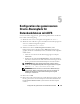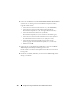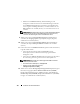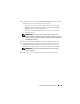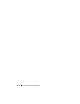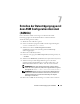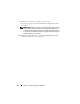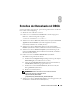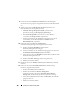Getting Started Guide
174 Installation der Datenbanksoftware
• Klicken Sie auf
SSH Connectivity
(SSH-Verbindungen) und
konfigurieren Sie Ihre kennwortlosen SSH-Verbindungen, indem Sie
unter
OS Password
das Betriebssystem-Kennwort für den Benutzer
oracle eingeben und
Setup
(Einrichten) auswählen. Klicken Sie auf
OK
und
klicken Sie auf
Next
(Weiter), um zum nächsten Fenster zu
wechseln.
ANMERKUNG: Das Standardkennwort, das von dem Dell-Validated-RPM und
dem Dell-Oracle-Dienstprogramme-RPM festgelegt wurde, lautet oracle,
sowohl für den Benutzer grid als auch für den Benutzer oracle.
9
Wählen Sie im Fenster
Select Product Languages
(Produktsprachen
auswählen) die
Language Option
(Sprachoption) English (Englisch)
und klicken Sie auf
Next
(Weiter).
10
Wählen Sie im Fenster
Select Database Edition
(Datenbank-Edition
auswählen) die Option
Enterprise Edition
und klicken Sie auf
Next
(Weiter).
11
Führen Sie im Fenster
Installation Location
(Speicherort der Installation)
folgende Schritte durch:
• Geben Sie den Speicherort für Ihren
Oracle Base
(Oracle-
Stammpfad) ein, der im Dell-Oracle-Dienstprogramme-RPM
konfiguriert wurde.
• Geben Sie unter
Software Location
(Softwarespeicherort) die Adresse
des mit ACFS gemeinsam genutzten Oracle-Stammpfades ein.
ANMERKUNG: Die im Dell-Oracle-Dienstprogramme-RPM verwendeten
Standardspeicherorte lauten:
• Oracle Base (Oracle-Stammpfad) – /u01/app/oracle
• Software Location (Softwarespeicherort) –
/u01/app/oracle/product/11.2.0/db_1
12
Wählen Sie im Fenster
Privileged Operating System Groups
(Privilegierte
Betriebssystemgruppen)
dba
für
Database Administrator (OSDBA)
Group
(Datenbankadministrator (OSDBA)-Gruppe) und
asmoper
für
Database Operator (OSOPER) Group
(Datenbankbediener (OSOPER)-
Gruppe) aus und klicken Sie auf
Next
(Weiter).